- Τα Windows 11 έχουν πολλές επιλογές προσαρμογής για την αλλαγή μενού, αλλά μερικές είναι πιο δύσκολες.
- Είναι δυνατό να αλλάξετε το λογότυπο εκκίνησης που εμφανίζεται όταν ενεργοποιείτε τον υπολογιστή σας, αλλά χρειάζεται να μεταβείτε στο BIOS.
- Αυτός ο οδηγός θα σας δείξει πώς να αλλάξετε το λογότυπο εκκίνησης στον υπολογιστή σας με Windows 11.
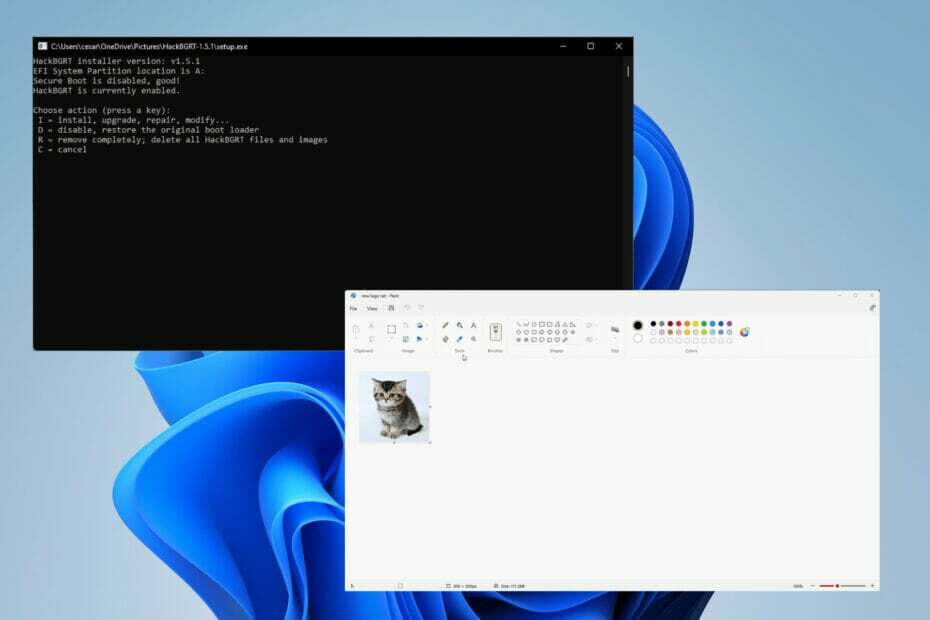
ΧΕΓΚΑΤΑΣΤΑΣΗ ΚΑΝΟΝΤΑΣ ΚΛΙΚ ΣΤΟ ΑΡΧΕΙΟ ΛΗΨΗΣ
Αυτό το λογισμικό θα επιδιορθώσει κοινά σφάλματα υπολογιστή, θα σας προστατεύσει από απώλεια αρχείων, κακόβουλο λογισμικό, αποτυχία υλικού και θα βελτιστοποιήσει τον υπολογιστή σας για μέγιστη απόδοση. Διορθώστε προβλήματα υπολογιστή και αφαιρέστε τους ιούς τώρα με 3 εύκολα βήματα:
- Κατεβάστε το Restoro PC Repair Tool που συνοδεύεται από πατενταρισμένες τεχνολογίες (διαθέσιμο δίπλωμα ευρεσιτεχνίας εδώ).
- Κάντε κλικ Εναρξη σάρωσης για να βρείτε ζητήματα των Windows που θα μπορούσαν να προκαλούν προβλήματα στον υπολογιστή.
- Κάντε κλικ Φτιάξ'τα όλα για να διορθώσετε ζητήματα που επηρεάζουν την ασφάλεια και την απόδοση του υπολογιστή σας
- Το Restoro έχει ληφθεί από 0 αναγνώστες αυτόν τον μήνα.
Οι άνθρωποι αγαπούν να προσαρμόζουν τους υπολογιστές τους για να κάνουν τις μηχανές τους να αισθάνονται σαν μέρος του εαυτού τους. Η Microsoft το γνώριζε αυτό και επέτρεψε το λειτουργικό της σύστημα να είναι εξαιρετικά προσαρμόσιμο. Τρίτοι έχουν επίσης ρίξει το καπέλο τους στη μάχη.
Στα Windows 11, μπορείτε προσαρμόστε τη γραμμή εργασιών, η πλειοψηφία των μενού, ακόμα και η Εξερεύνηση αρχείων. Αλλά αυτές είναι μόνο οι βασικές επιλογές. Οι τρίτες εταιρείες μπορούν να κάνουν πολύ περισσότερα σαν να κάνουν το μενού Έναρξη σαν κάτι από τα Windows 10.
Αλλά μερικοί άνθρωποι θέλουν να το πάνε παραπέρα και να προσαρμόσουν απολύτως τα πάντα στο Win 11 τους, όπως το λογότυπο της εκκίνησης.
Είναι δυνατή η αλλαγή του λογότυπου εκκίνησης;
Σε περίπτωση που δεν είστε εξοικειωμένοι, το λογότυπο εκκίνησης είναι το σύμβολο των Windows 11 που εμφανίζεται κάθε φορά που ανοίγετε τον υπολογιστή σας. Η αλλαγή αυτού του λογότυπου δεν είναι τόσο απλή όσο το να μπεις στο μενού Ρυθμίσεις και να μπλέξεις με μερικά πράγματα.
Για να αλλάξετε το λογότυπο εκκίνησης, θα πρέπει να επανεκκινήσετε τον υπολογιστή σας σε λειτουργία Advanced Startup και να μεταβείτε στα μενού του BIOS. Θα πρέπει να κατεβάσετε την εφαρμογή HackBGRT από το Github για να αλλάξετε το λογότυπο.
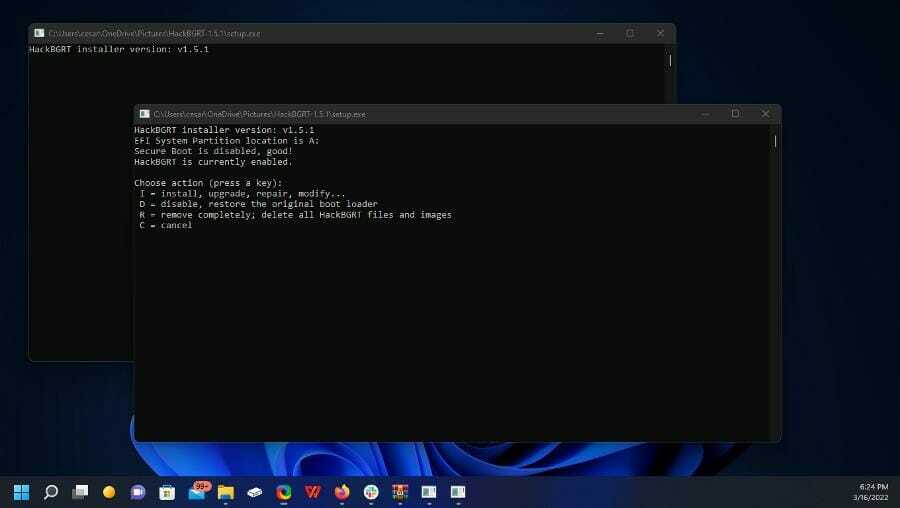
Αυτός ο οδηγός θα σας δείξει πώς να αλλάξετε το λογότυπο εκκίνησης στον υπολογιστή σας με Windows 11. Θα περιλαμβάνει έλεγχο εάν ο υπολογιστής σας έχει ενεργοποιημένο το UEFI (Unified Extensible Firmware Interface).
Συμβουλή ειδικού: Ορισμένα ζητήματα υπολογιστών είναι δύσκολο να αντιμετωπιστούν, ειδικά όταν πρόκειται για κατεστραμμένα αποθετήρια ή για αρχεία Windows που λείπουν. Εάν αντιμετωπίζετε προβλήματα με την επιδιόρθωση ενός σφάλματος, το σύστημά σας μπορεί να είναι μερικώς κατεστραμμένο. Συνιστούμε να εγκαταστήσετε το Restoro, ένα εργαλείο που θα σαρώσει το μηχάνημά σας και θα εντοπίσει ποιο είναι το σφάλμα.
Κάντε κλικ ΕΔΩ για λήψη και έναρξη επισκευής.
Αλλά προτού κάνετε οποιεσδήποτε αλλαγές, συνιστάται ιδιαίτερα να δημιουργήσετε ένα σημείο επαναφοράς στον υπολογιστή σας Windows 11 σε περίπτωση που κάτι πάει στραβά και χρειαστεί να επιστρέψετε.
Πώς μπορώ να αλλάξω το λογότυπο εκκίνησης στον υπολογιστή μου με Windows 11;
1. Δημιουργήστε ένα σημείο επαναφοράς
- Ανοίξτε τη γραμμή αναζήτησης και πληκτρολογήστε «Δημιουργία σημείου επαναφοράς».
- Κάντε κλικ στην καταχώρηση που διαβάζεται Δημιουργήστε ένα σημείο επαναφοράς.
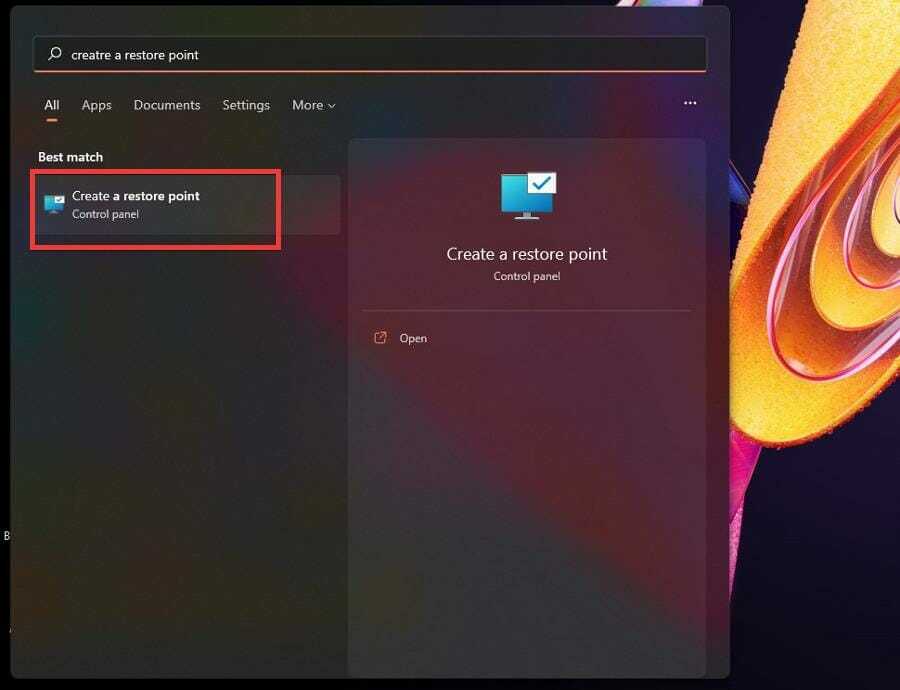
- Θα εμφανιστούν οι ιδιότητες συστήματος. Κάντε κλικ στο Δημιουργώ κουμπί κοντά στο κάτω μέρος του παραθύρου.
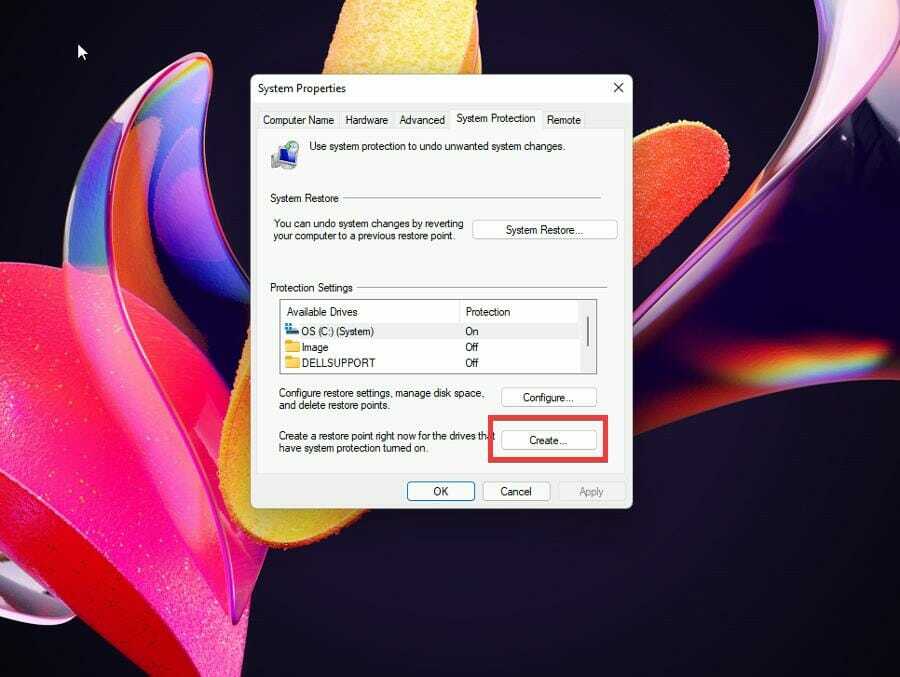
- Δώστε στο σημείο αποκατάστασης ένα περιγραφικό όνομα. Κάτι σαν «Πριν από την αλλαγή του λογότυπου εκκίνησης». Αρκεί να ξέρεις τι θα γίνει.
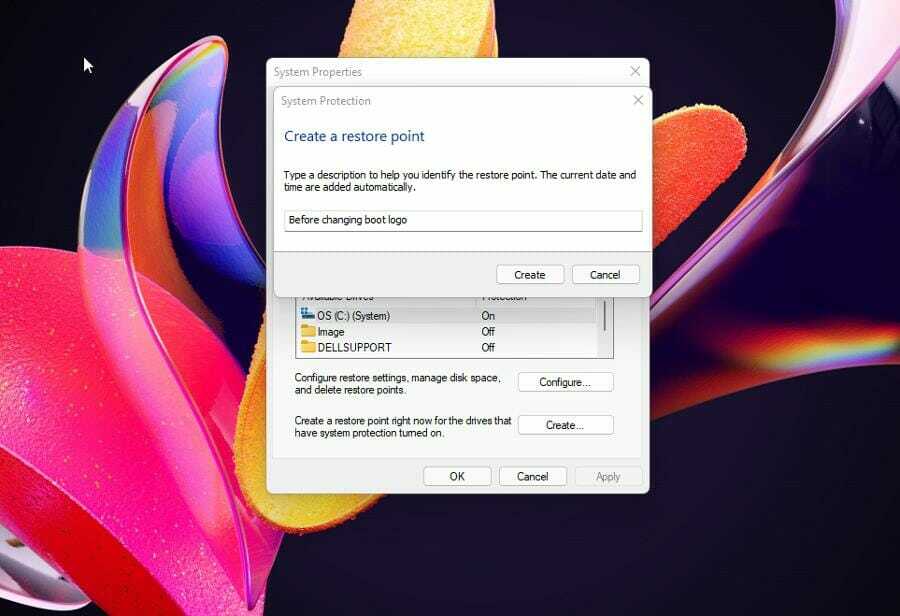
- Κάντε κλικ Δημιουργώ μετά την εισαγωγή του ονόματος.
- Δώστε λίγο χρόνο στον υπολογιστή σας για να δημιουργήσει το σημείο επαναφοράς. Ένα παράθυρο θα σας πει ότι το σημείο επαναφοράς έγινε με επιτυχία.
- Κάντε κλικ Κλείσε.
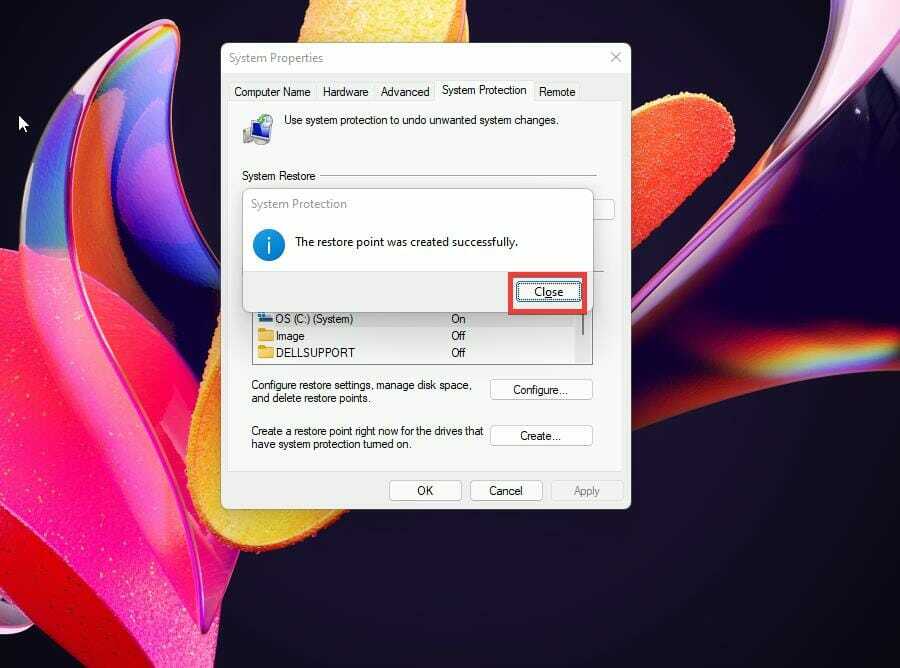
- Μετά από αυτό, κάνετε κλικ στο OK για να κλείσετε τις Ιδιότητες συστήματος.
- Εάν θέλετε να επαναφέρετε το σύστημα, ανοίξτε ξανά τις Ιδιότητες συστήματος.
- Κάντε κλικ στο Επαναφοράς συστήματος κουμπί στη μέση του παραθύρου.
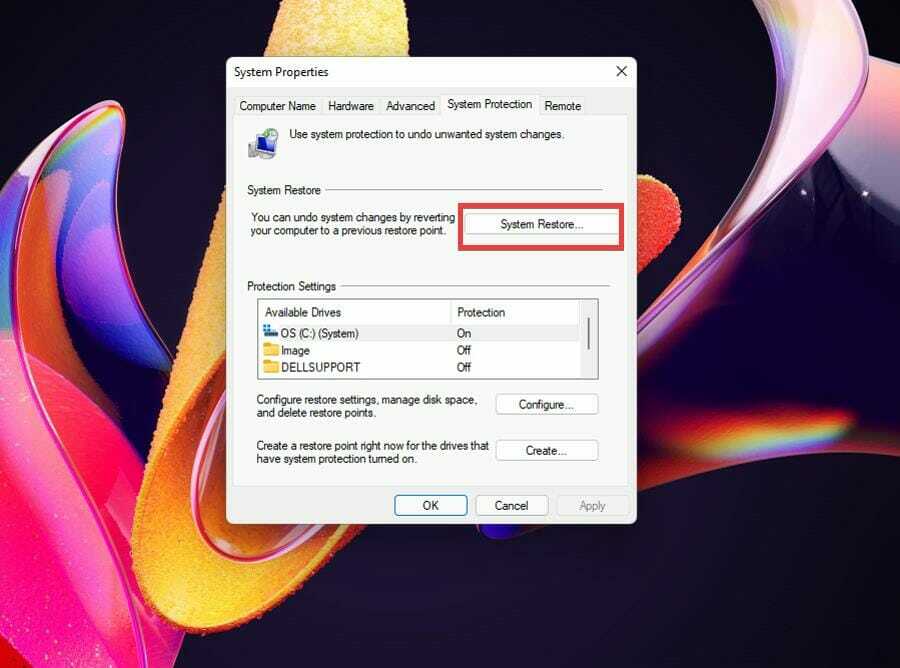
- Κάντε κλικ Επόμενο στο παράθυρο που εμφανίζεται.
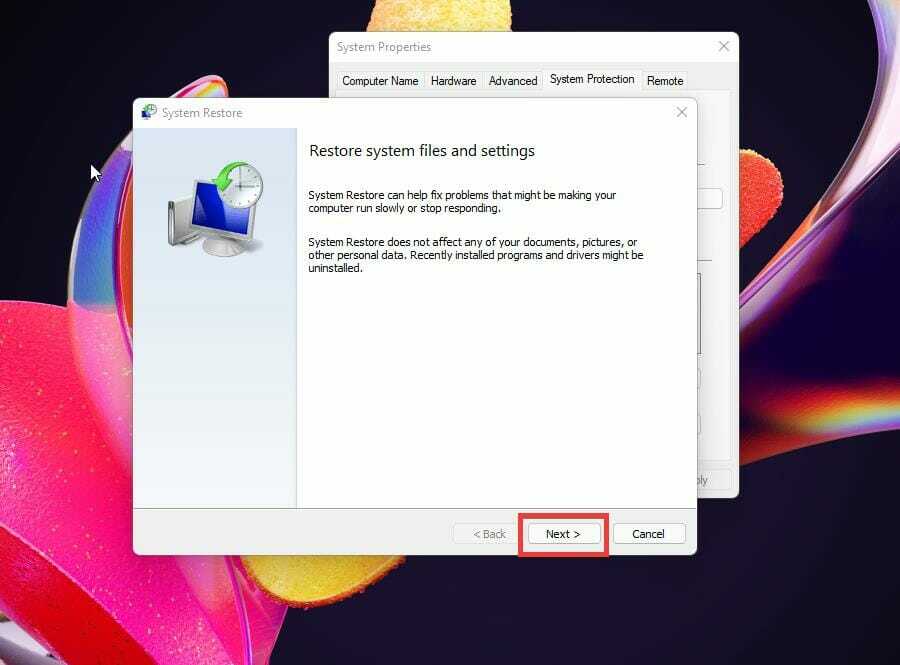
- Επιλέξτε το σημείο επαναφοράς για να αναιρέσετε τις αλλαγές στον υπολογιστή σας.
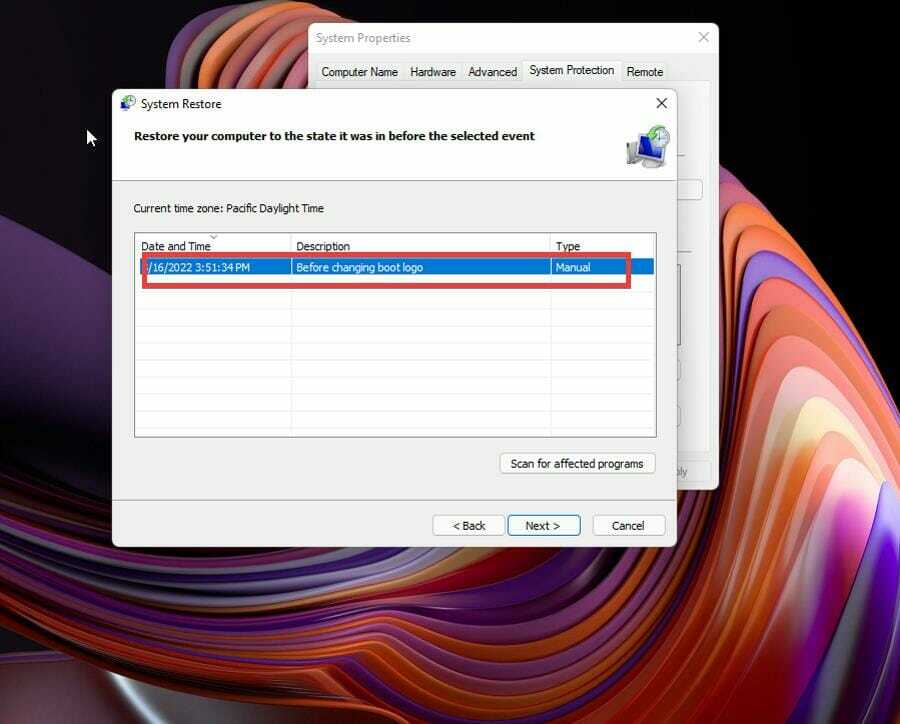
- Μπορείτε επίσης να επιλέξετε Σάρωση για επηρεαζόμενο πρόγραμμα για να δείτε τι θα αφαιρεθεί στη διαδικασία αποκατάστασης.
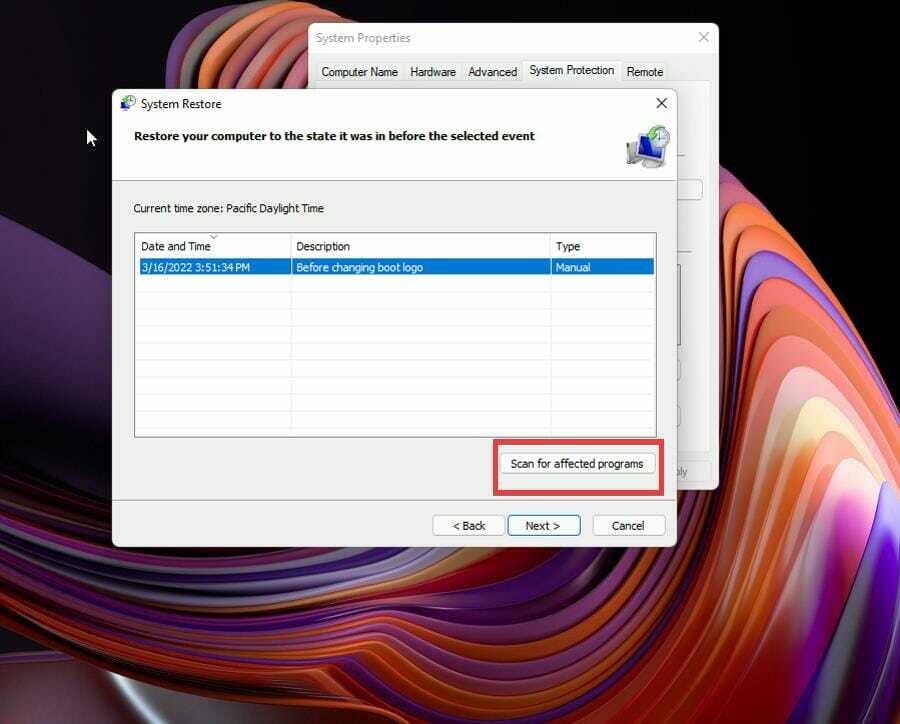
- Κάντε κλικ Επόμενο.
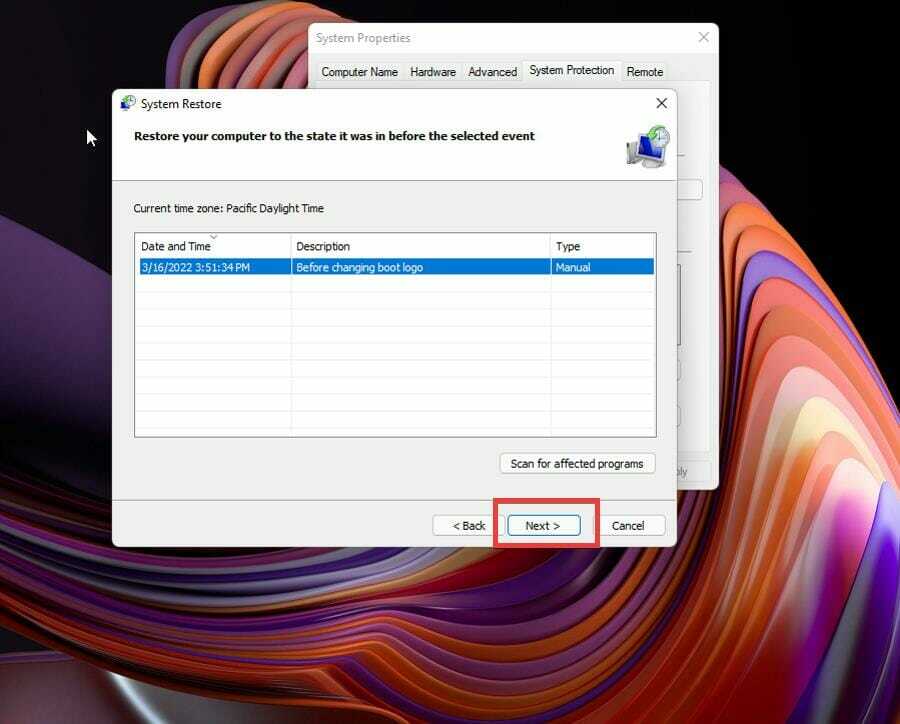
- Στη συνέχεια κάντε κλικ Φινίρισμα για να επαναφέρετε τον υπολογιστή σας.
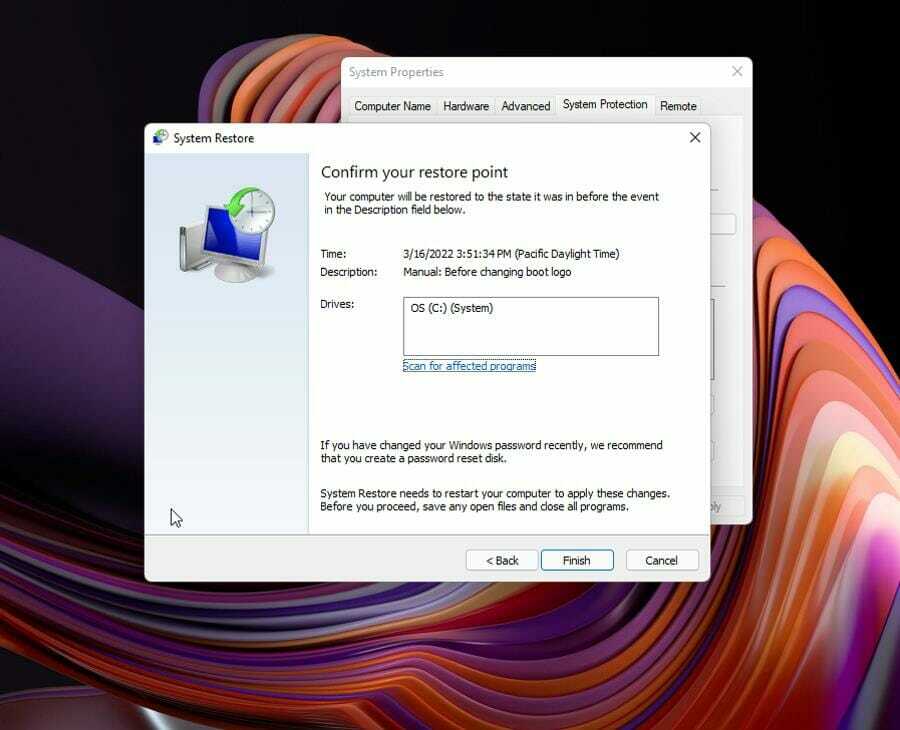
Προτού επαναφέρετε τον υπολογιστή σας, συνιστάται να κάνετε λήψη και να χρησιμοποιήσετε το Restoro PC Repair Tool για να βεβαιωθείτε ότι τα αρχεία δεν θα χαθούν και να επιδιορθώσετε οτιδήποτε μπορεί να έχει καταστραφεί κατά τη διαδικασία.
⇒Αποκτήστε το Restoro
2. Ελέγξτε για UEFI
- Τώρα μπορείτε να ξεκινήσετε την αλλαγή του λογότυπου. Ξεκινήστε αναζητώντας πληροφορίες συστήματος στη γραμμή αναζήτησης.
- Κάντε κλικ στην καταχώρηση Πληροφορίες συστήματος.
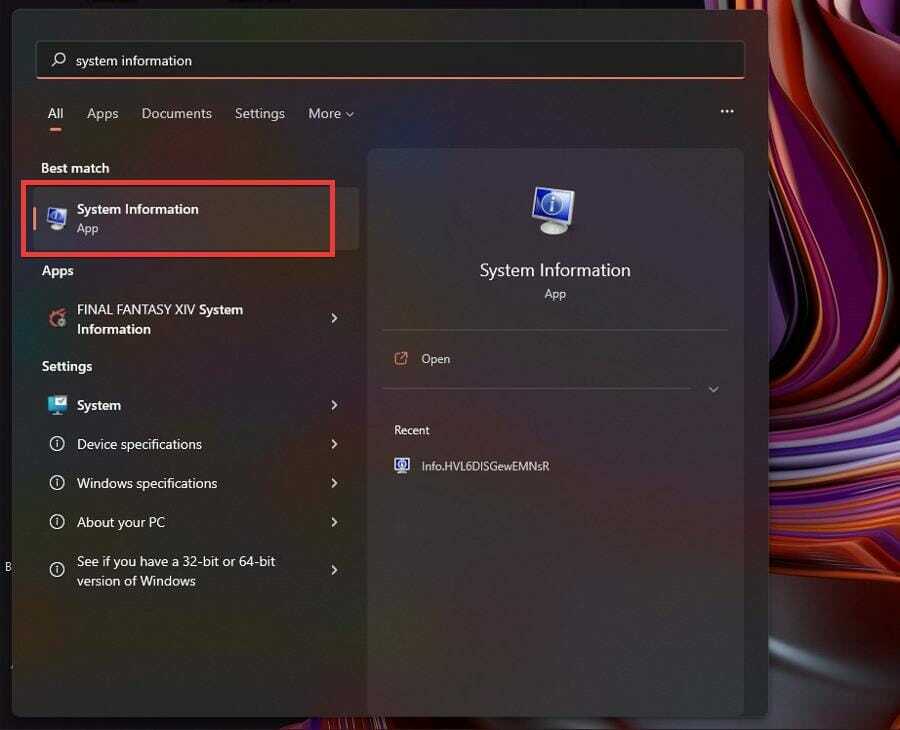
- Στις Πληροφορίες συστήματος, βεβαιωθείτε ότι λέει UEFI κάτω από τη λειτουργία BIOS.
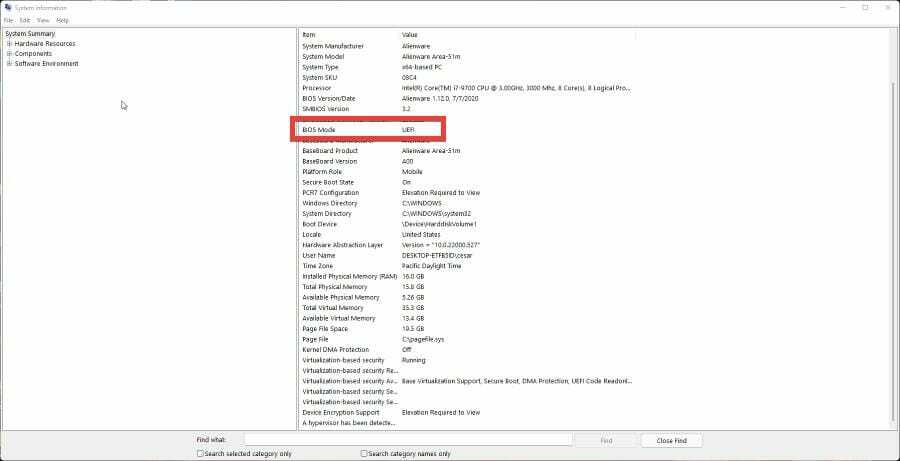
- Εάν δεν το κάνει, τότε δεν θα μπορείτε να αλλάξετε το λογότυπο εκκίνησης.
3. Απενεργοποιήστε την Ασφαλή εκκίνηση
- Ανοίξτε το μενού Ρυθμίσεις και μείνετε στην καρτέλα Σύστημα. Κάντε κύλιση προς τα κάτω μέχρι να δείτε Ανάκτηση.
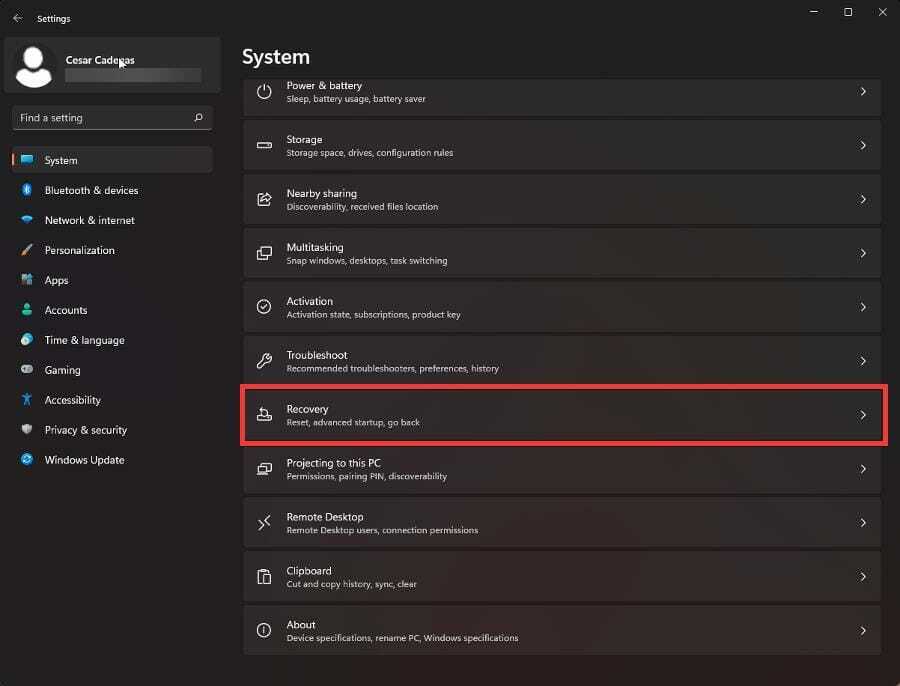
- Κάντε κλικ Ανάκτηση.
- Κάντε κλικ στο Επανεκκίνηση τώρα κουμπί δίπλα στην επιλογή Εκκίνηση για προχωρημένους. Βεβαιωθείτε ότι η εργασία σας έχει αποθηκευτεί πριν κάνετε κλικ.
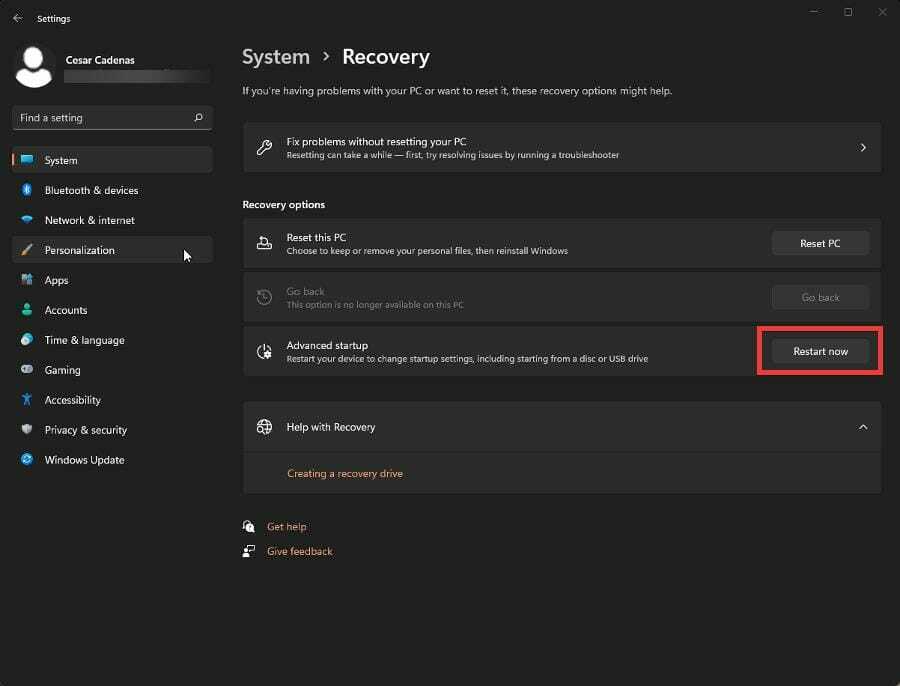
- Στο μενού εκκίνησης για προχωρημένους, επιλέξτε Αντιμετώπιση προβλημάτων.
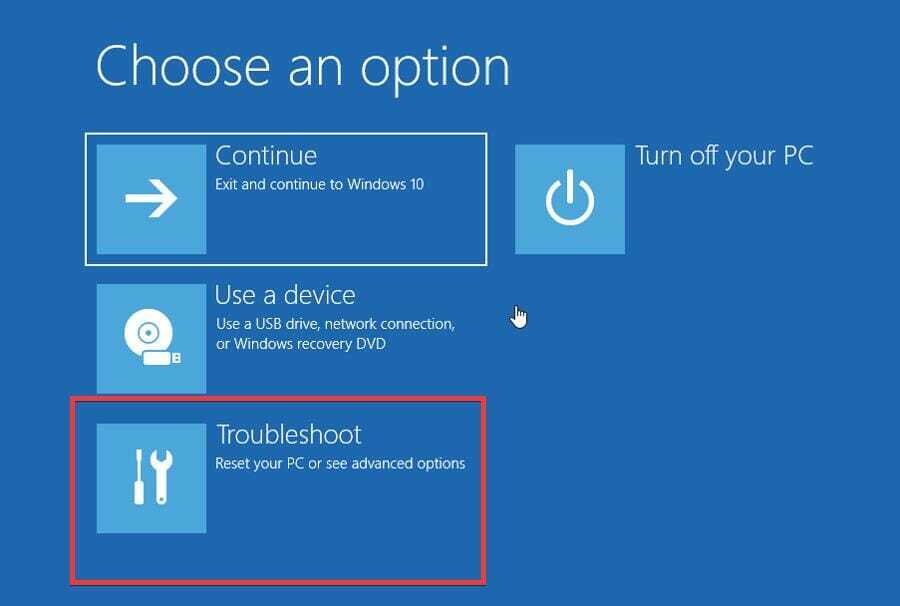
- Σε αυτό το επόμενο παράθυρο, επιλέξτε Προχωρημένες επιλογές.
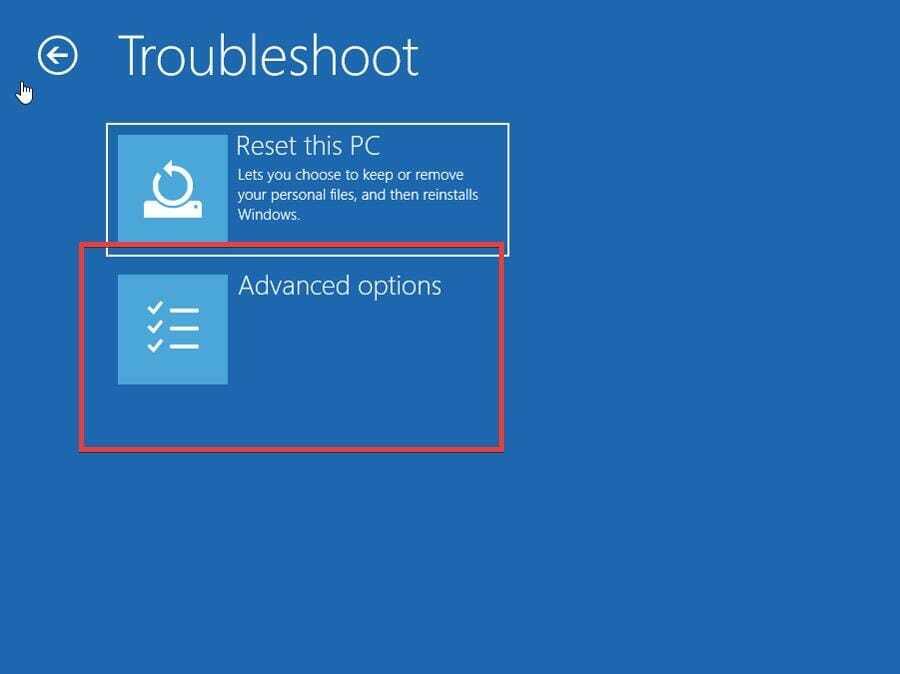
- Επιλέγω Ρυθμίσεις υλικολογισμικού UEFI.
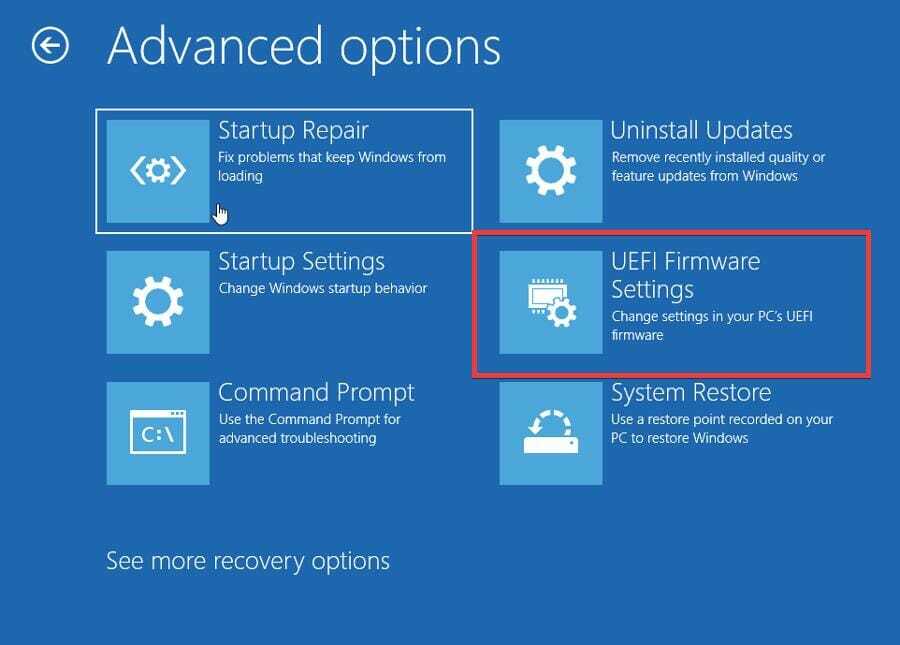
- Κάντε κλικ Επανεκκίνηση στις Ρυθμίσεις υλικολογισμικού UEFI.
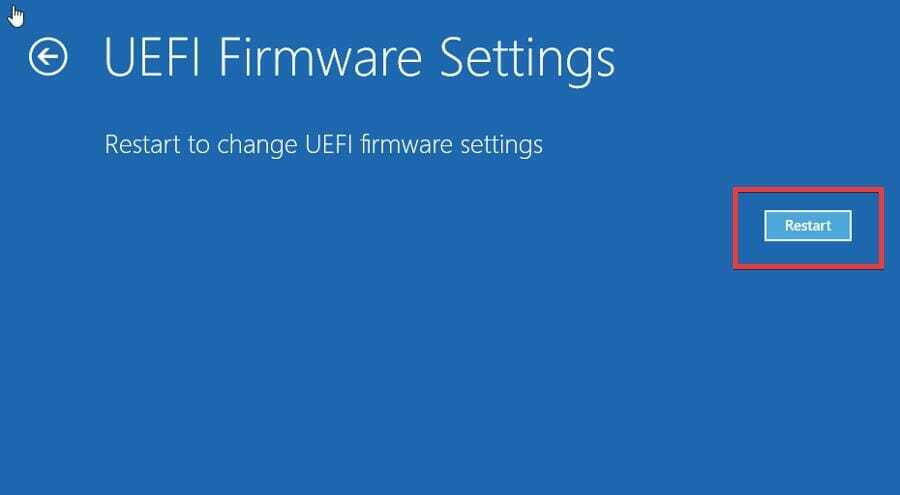
- Μετά από μια επανεκκίνηση, θα είστε στο BIOS του υπολογιστή σας.
- Με τα πλήκτρα βέλους του πληκτρολογίου σας, προχωρήστε στο Μπότα αυτί.

- Μετακινήστε το επισημασμένο κείμενο προς τα κάτω στο Ασφαλής εκκίνηση.

- Πατήστε Enter στο πληκτρολόγιό σας και θα εμφανιστεί ένα μικρό παράθυρο.
- Αποκορύφωμα άτομα με ειδικές ανάγκες και πατήστε Enter στο πληκτρολόγιό σας.
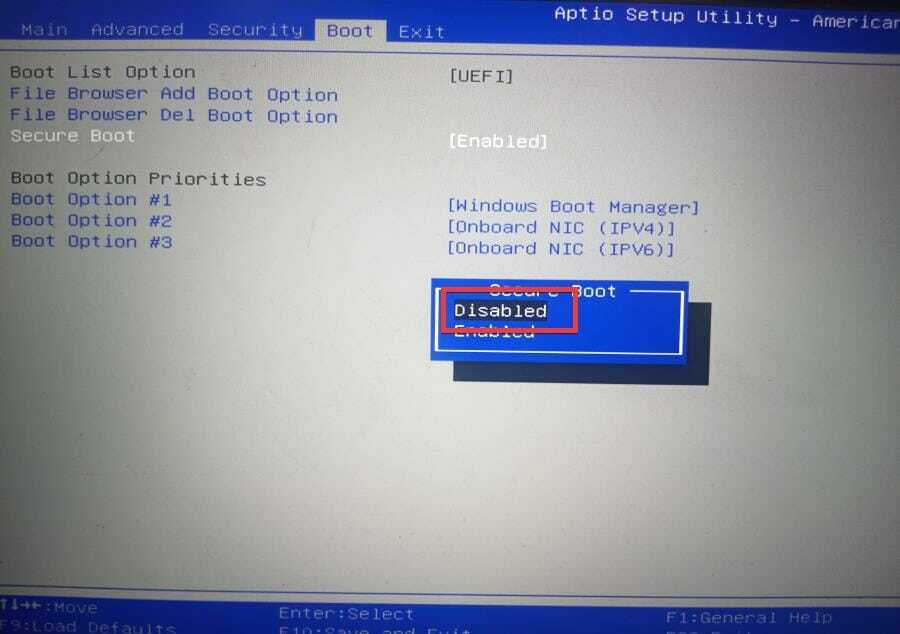
- Μόλις τελειώσετε, επιστρέψτε στη γραμμή καρτελών στο επάνω μέρος και μετακινηθείτε προς τα πάνω Εξοδος.
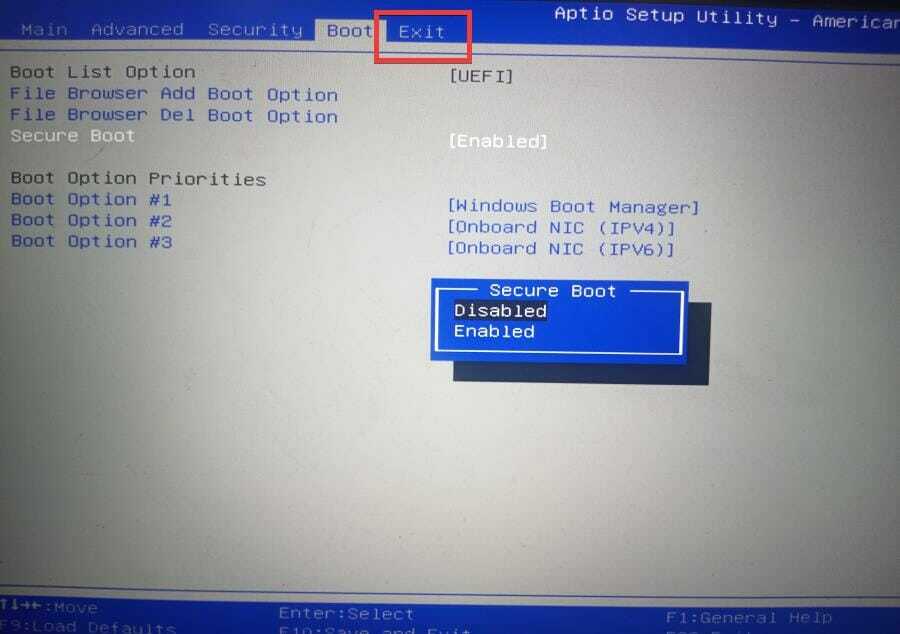
- Με τα πλήκτρα βέλους, επισημάνετε Αποθήκευση αλλαγών και επαναφορά.
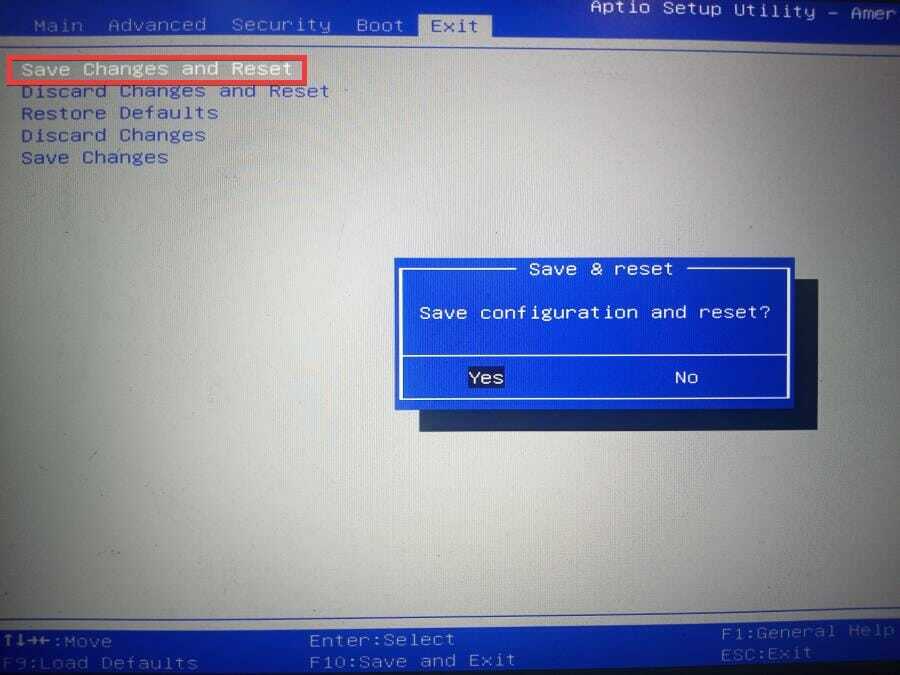
- Θα εμφανιστεί ένα μικρό παράθυρο που θα σας ρωτάει εάν θέλετε να αποθηκεύσετε τη διαμόρφωση. Επιλέγω Ναί.
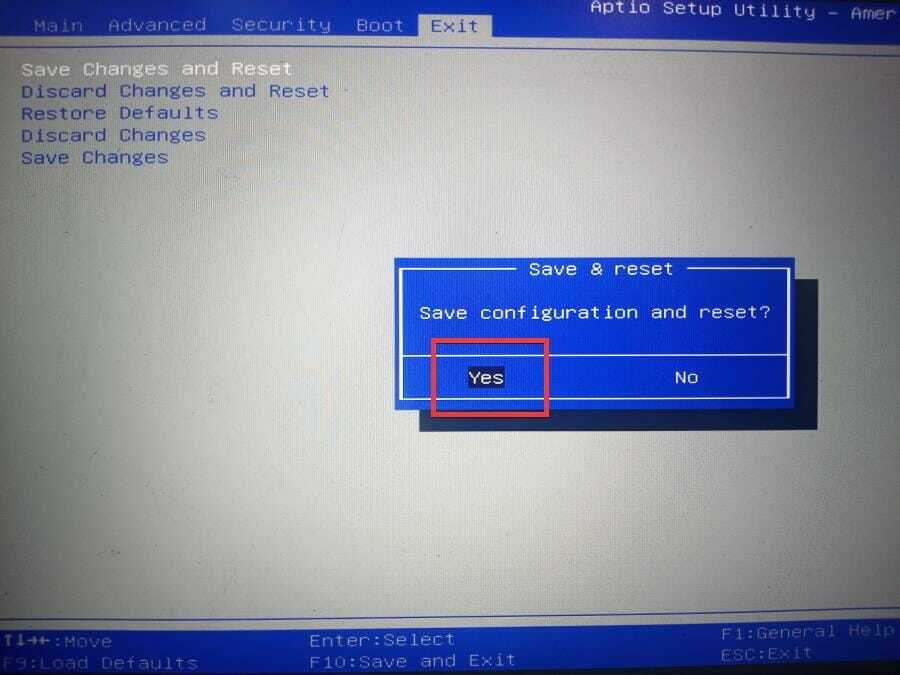
- Ο υπολογιστής σας θα επανεκκινηθεί.
- Πώς να διορθώσετε το σφάλμα Windows 11 VirtualBox
- Πώς να διορθώσετε το σφάλμα ενημέρωσης 0x80073701 στα Windows 11
- Πώς να απενεργοποιήσετε ή να ενεργοποιήσετε τη λειτουργία Windows 11 S
- Διόρθωση: Το κλειδί Windows δεν λειτουργεί στα Windows 11
- Πώς να διορθώσετε σφάλματα BitLocker στα Windows 11 [Οδηγός 2022]
4. Δημιουργήστε το λογότυπο
- Ανοίξτε την εικόνα που σκοπεύετε να χρησιμοποιήσετε ως λογότυπο.
- Ανοίξτε τη γραμμή αναζήτησης και αναζητήστε την εφαρμογή Paint.
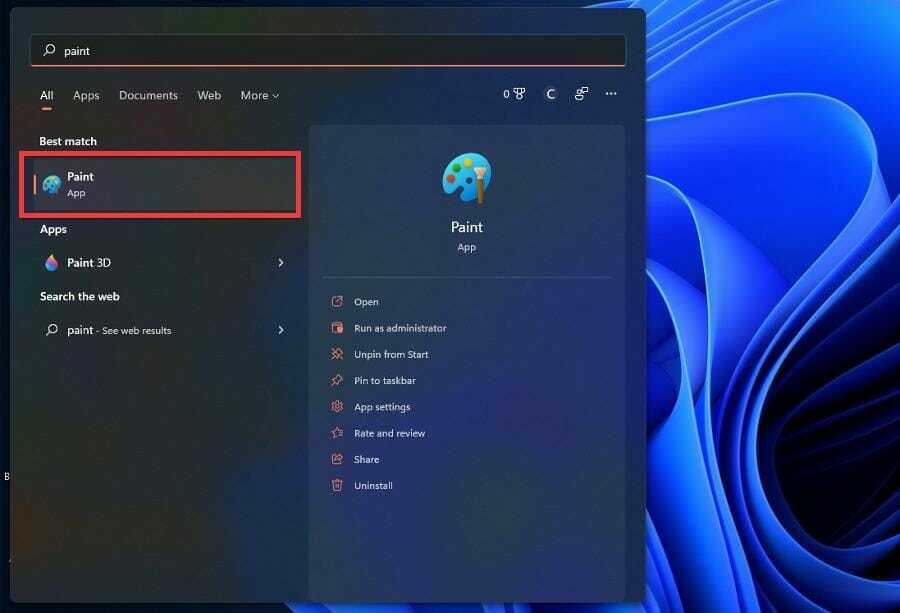
- Ανοίξτε την εικόνα που σκοπεύετε να χρησιμοποιήσετε για το λογότυπό σας.
- Επιλέξτε το εργαλείο Αλλαγή μεγέθους στο Paint.
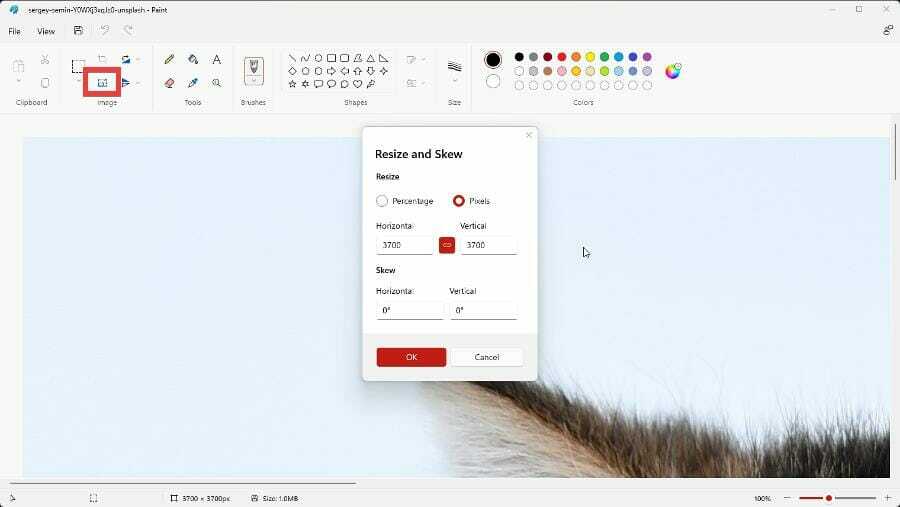
- Στο εργαλείο Αλλαγή μεγέθους και λοξής, βεβαιωθείτε ότι είναι επιλεγμένα τα Pixel.
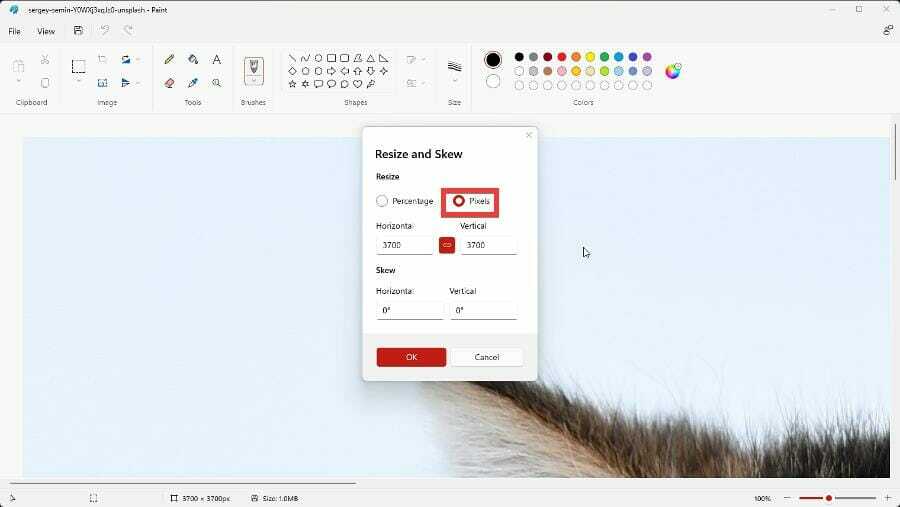
- Ορίστε τις τιμές Οριζόντια και Κατακόρυφη σε 200 pixel. Το νέο λογότυπο πρέπει να είναι 200 x 200 pixel.
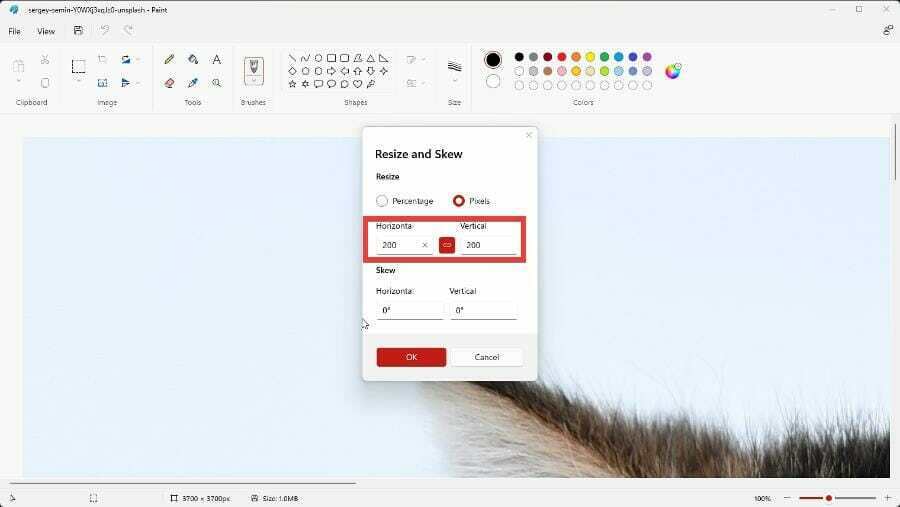
- Στη συνέχεια, κάντε κλικ στο Αρχείο στην επάνω αριστερή γωνία.
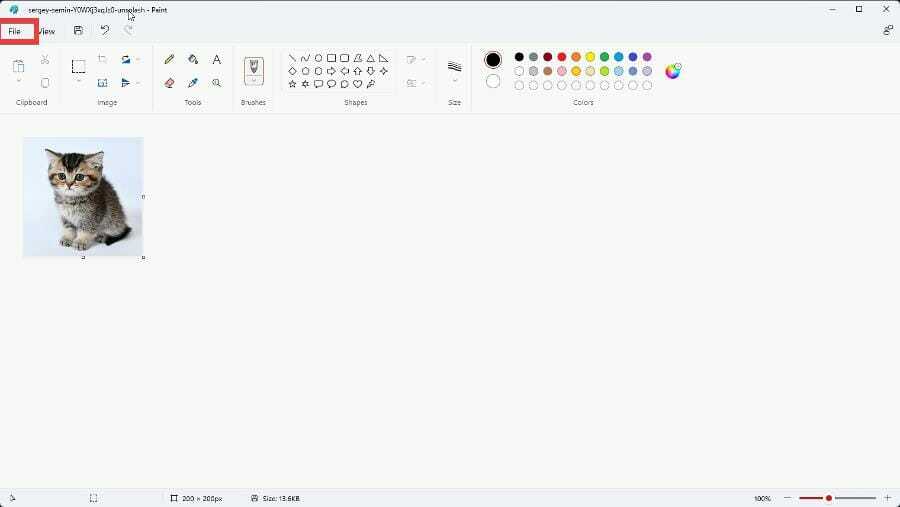
- Τοποθετήστε το δείκτη του ποντικιού πάνω από την επιλογή Αποθήκευση ως και επιλέξτε Αρχείο BMP.
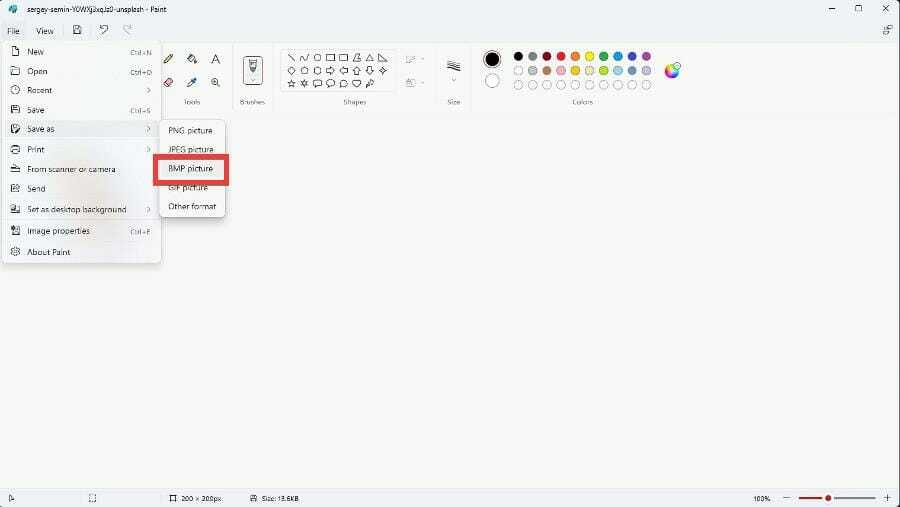
- Ονομάστε το νέο σας λογότυπο βουτιά και μετά αποθηκεύστε το.
5. Εγκαταστήστε το HackBGRT Tool
- Σε ένα πρόγραμμα περιήγησης ιστού, επισκεφθείτε τη σελίδα GitHub για την εφαρμογή HackBGRT.
- Κάντε κλικ στο αρχείο Zip στη μέση της σελίδας για να κάνετε λήψη της εφαρμογής. Βεβαιωθείτε ότι έχετε ένα εφαρμογή που μπορεί να εξάγει αρχεία Zip.
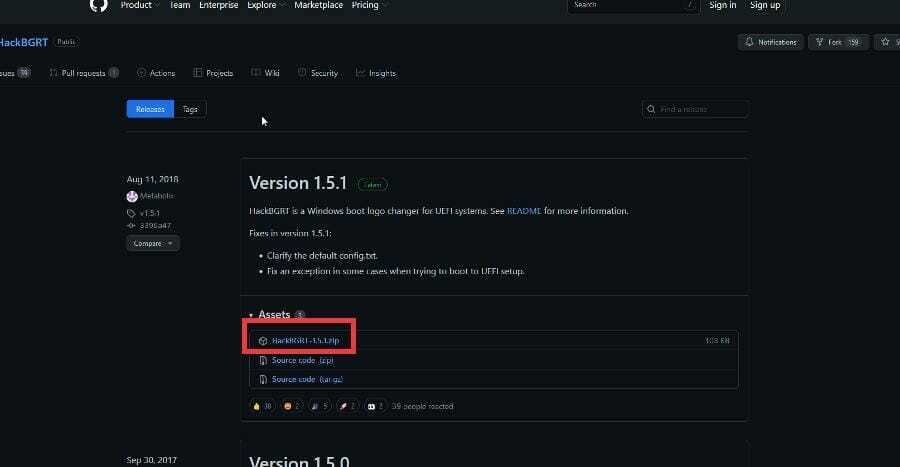
- Στην εφαρμογή αρχείο Zip, επισημάνετε το HackBGRT και κάντε κλικ Απόσπασμα σε.
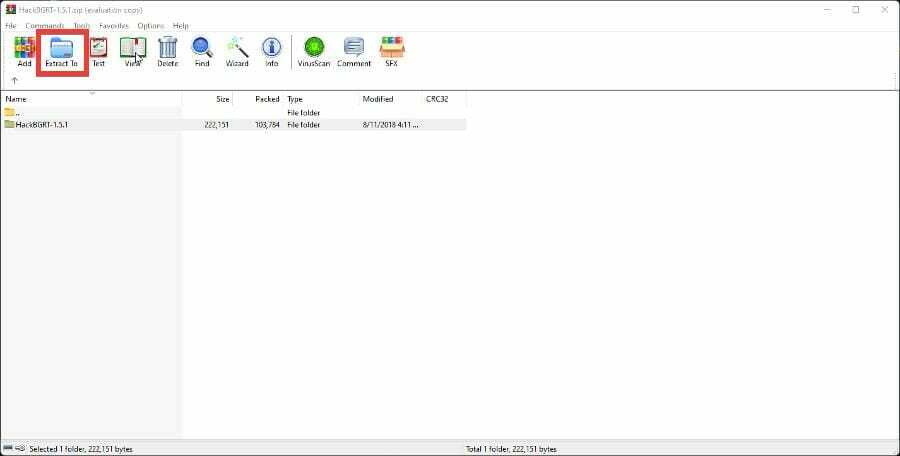
- Επιλέξτε τη θέση όπου θα γίνει η εξαγωγή του αρχείου και κάντε κλικ Εντάξει στον πάτο.
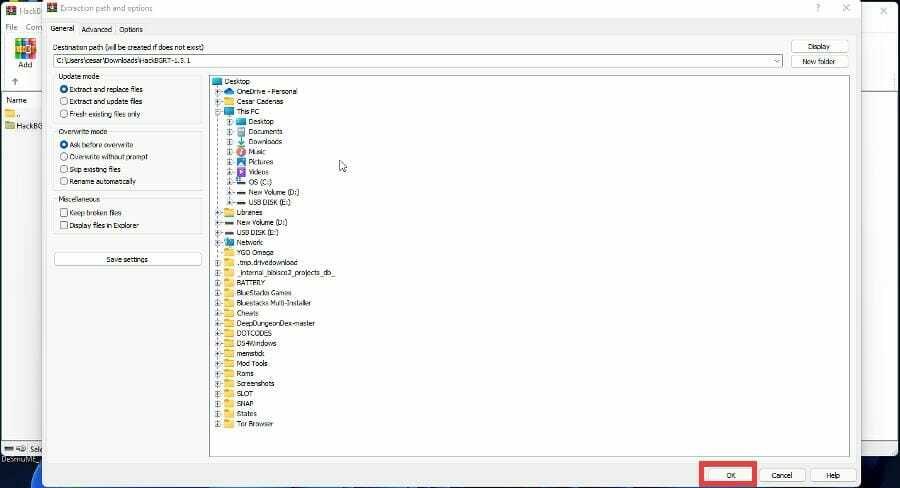
- Μεταβείτε στη θέση της εφαρμογής και κάντε διπλό κλικ στο αρχείο εγκατάστασης για να ξεκινήσει η εγκατάσταση.
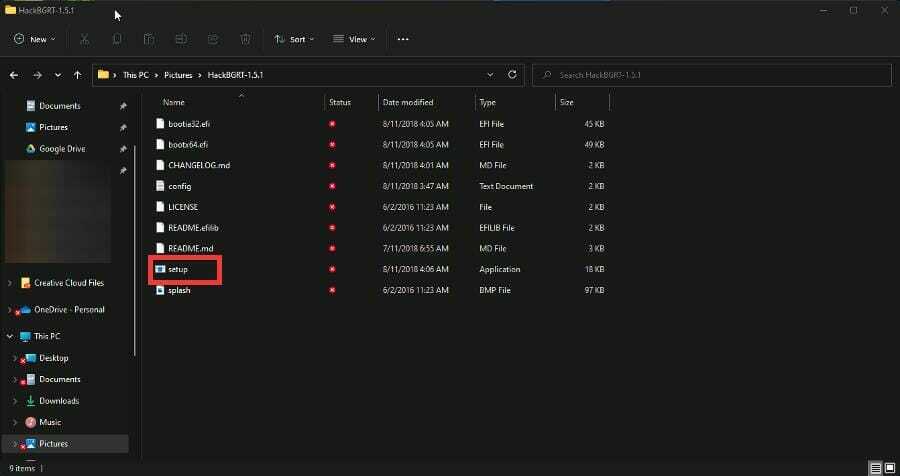
- Το HackBGRT θα ανοίξει δίνοντας μια επιλογή εγκατάστασης, αναβάθμισης, επιδιόρθωσης και τροποποίησης ή ακύρωσης. Πατήστε «I» στο πληκτρολόγιό σας για εγκατάσταση.
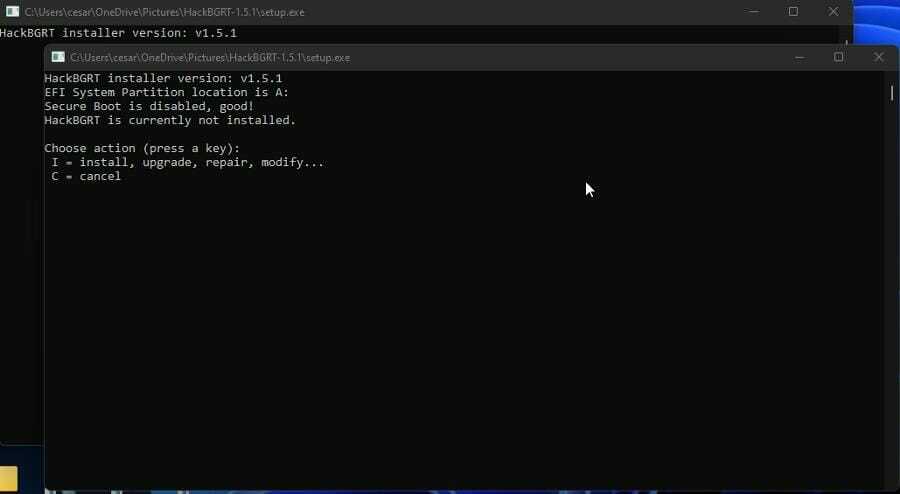
- Θα ανοίξει ένα αρχείο Σημειωματάριο. Κλείστε το.
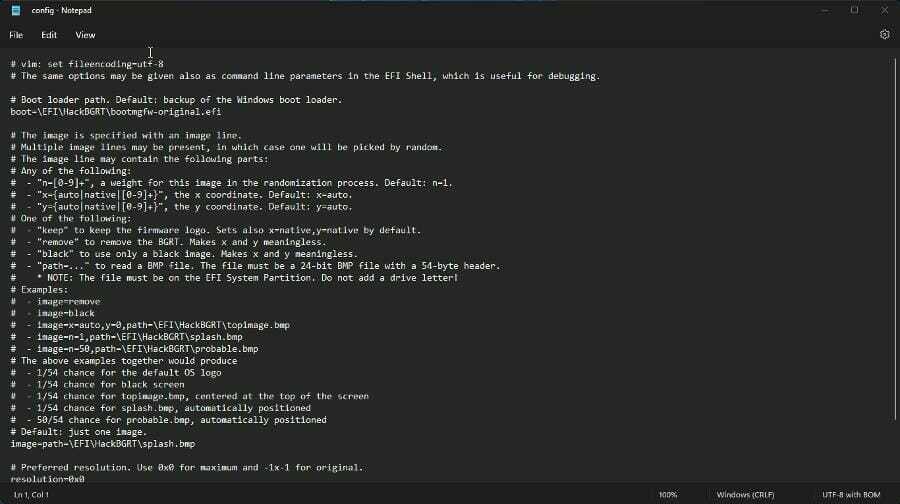
- Το Paint θα ανοίξει με το νέο σας λογότυπο.
- Κάντε κλικ Αρχείο και επιλέξτε Άνοιγμα.
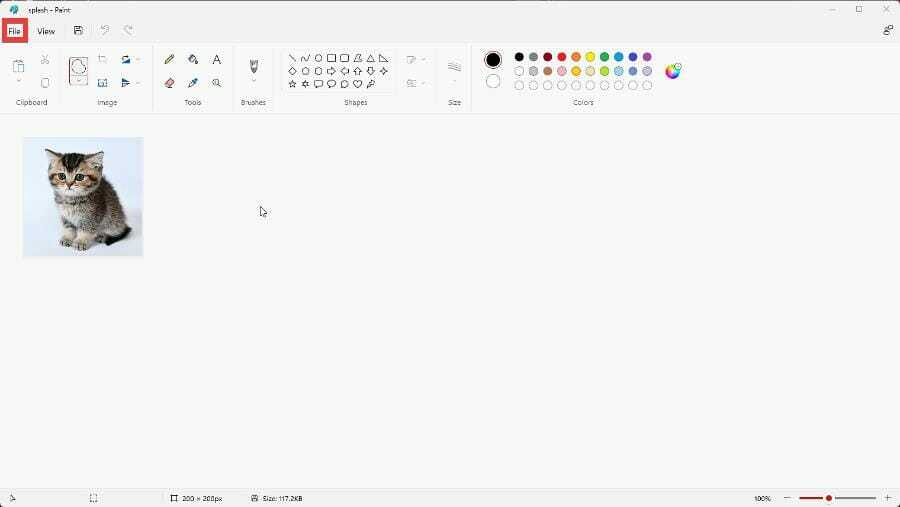
- Σε αυτό το νέο παράθυρο, κάντε κλικ Αυτό το PC.
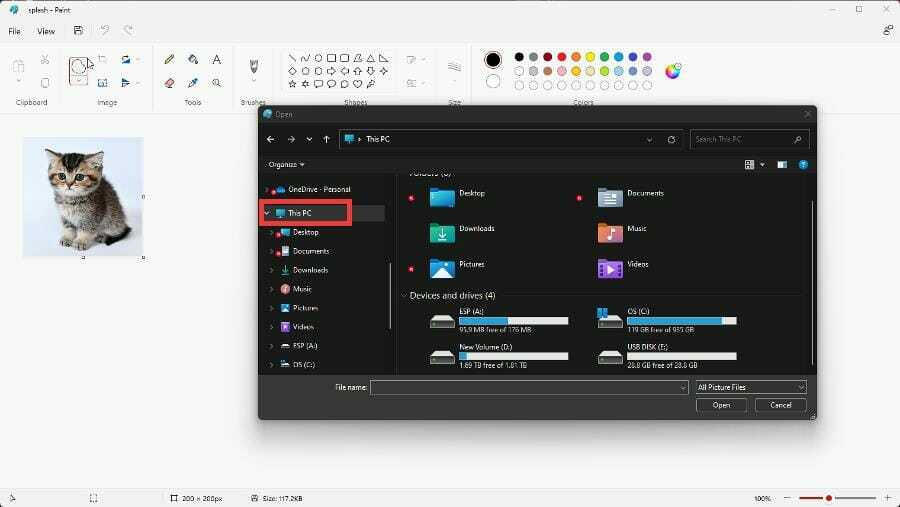
- Κάντε κλικ στη νέα μονάδα δίσκου με την ετικέτα ESP (A:)
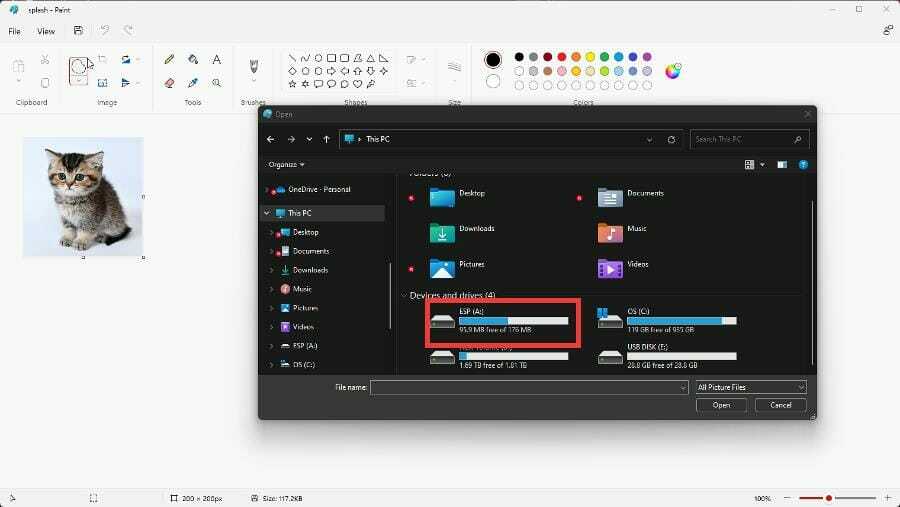
- Κάντε κλικ στο φάκελο EFI.
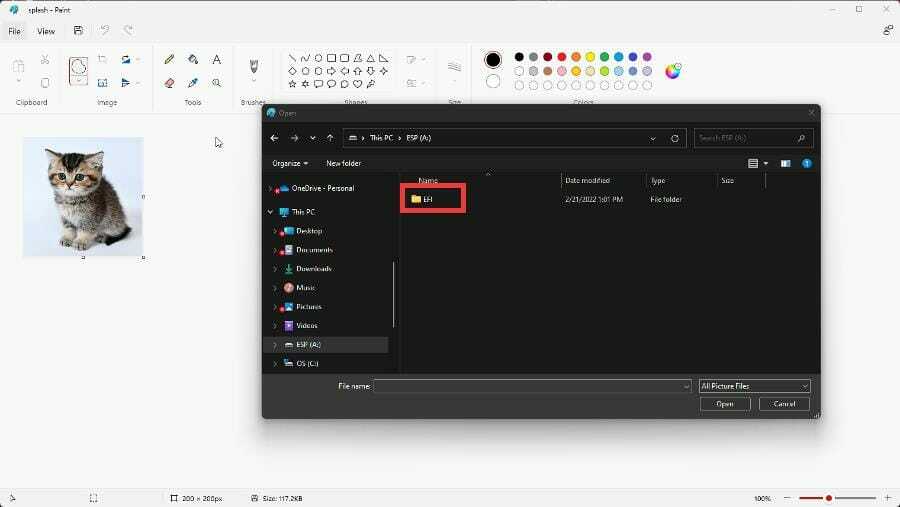
- Ανοίξτε το φάκελο HackBGRT.
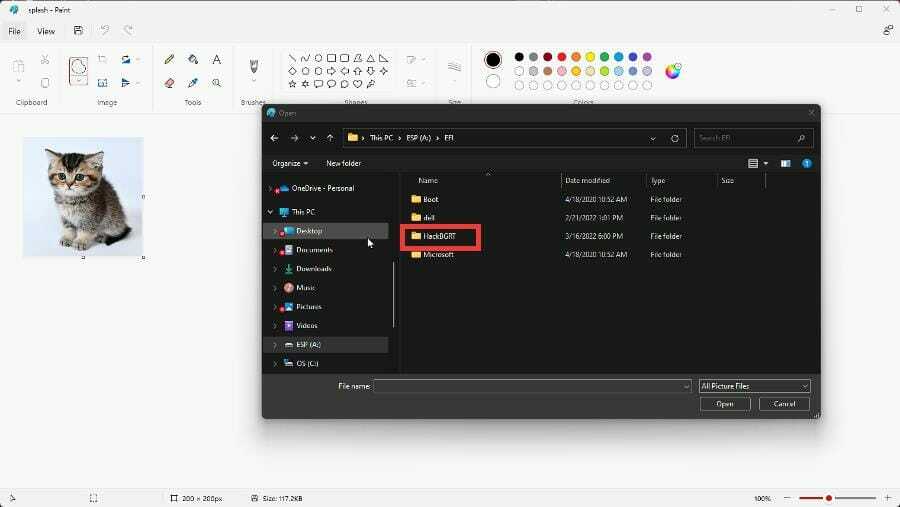
- Κάντε κλικ στο λογότυπό σας και επιλέξτε Ανοιξε.
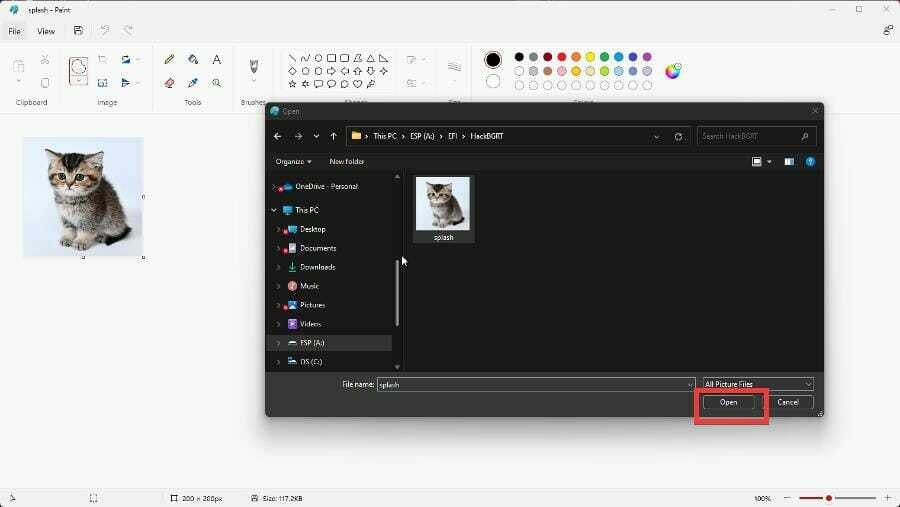
- Κλείστε τις εφαρμογές Paint και HackBGRT.
- Κάντε επανεκκίνηση του υπολογιστή σας και θα δείτε το νέο σας λογότυπο εκκίνησης.
- Εάν θέλετε να επιστρέψετε, μπορείτε είτε να επαναφέρετε το σημείο από παλαιότερα είτε να αφαιρέσετε το λογότυπο.
- Για να αφαιρέσετε το λογότυπο, ανοίξτε ξανά το αρχείο εγκατάστασης, αλλά αυτή τη φορά, πατήστε το «R» στο πληκτρολόγιό σας για να αφαιρέσετε το λογότυπο.
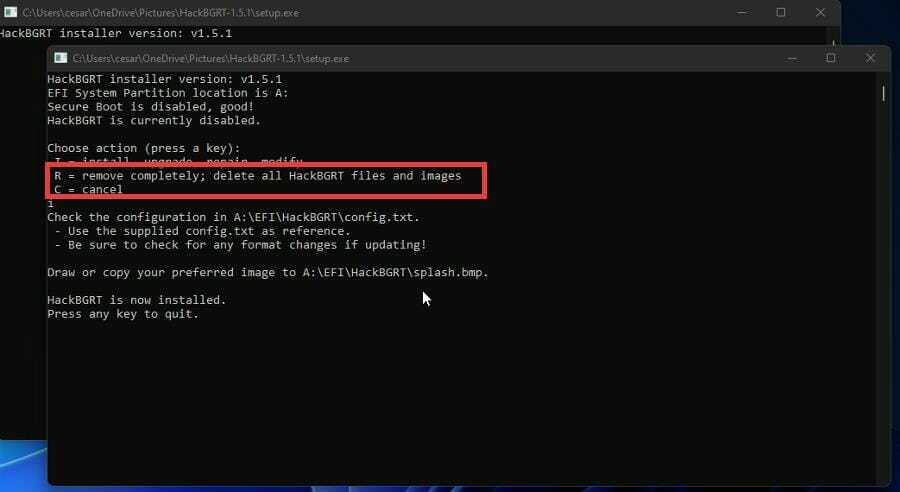
Με ποιους άλλους τρόπους μπορώ να προσαρμόσω τον υπολογιστή μου με Windows 11;
Τα Windows 11 έχουν πολλά προσεγμένες επιλογές προσαρμογής. Το λειτουργικό σύστημα έχει νέες συντομεύσεις πληκτρολογίου όπως το πάτημα του Windows κλειδί και το Ζ πλήκτρο για να ανοίξετε το Snap Layouts, καθώς και τρόπους για να μετακινήσετε τη γραμμή εργασιών σε πολλές τοποθεσίες στην οθόνη.
ο Amazon App Store επιτέλους βγήκε μετά από μήνες αναμονής. Με αυτό, μπορείτε να κάνετε λήψη εφαρμογών Android στον υπολογιστή σας, συμπεριλαμβανομένης της μεγάλης ποικιλίας παιχνιδιών στην πλατφόρμα. Η ενεργοποίησή του απαιτεί την ενεργοποίηση της πλατφόρμας Virtual Machine.
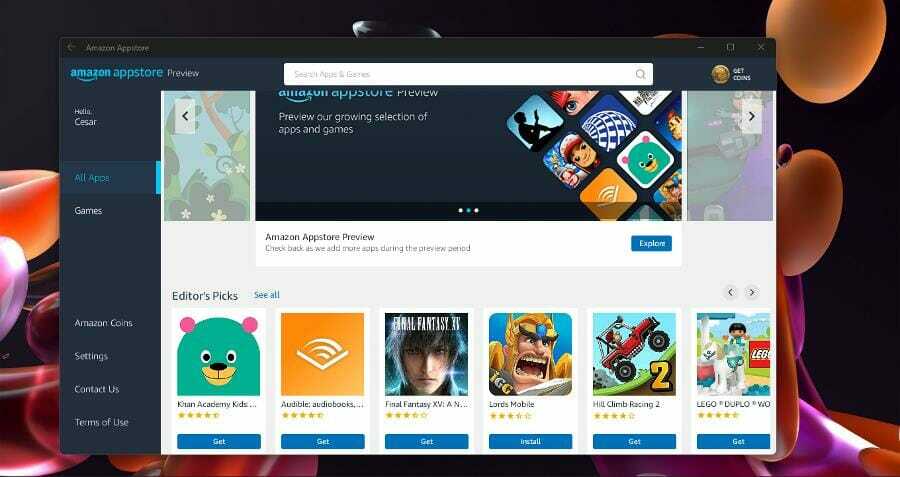
Και μια νέα έκδοση προεπισκόπησης κυκλοφόρησε για το Dev Channel του προγράμματος Windows Insider. Στην κατασκευή, κυκλοφόρησε νέα ασφάλεια που αναφέρεται ως Windows Defender, η τελευταία προσπάθεια της Microsoft για την ασφάλεια του συστήματος και συνοδεύεται από έκδοση για κινητά.
Μη διστάσετε να αφήσετε ένα σχόλιο παρακάτω εάν έχετε οποιεσδήποτε ερωτήσεις σχετικά με άλλα συστήματα Windows 11. Επίσης, αφήστε σχόλια σχετικά με κριτικές που θα θέλατε να δείτε ή πληροφορίες σχετικά με άλλες λειτουργίες των Windows 11.
 Έχετε ακόμα προβλήματα;Διορθώστε τα με αυτό το εργαλείο:
Έχετε ακόμα προβλήματα;Διορθώστε τα με αυτό το εργαλείο:
- Κατεβάστε αυτό το εργαλείο επισκευής υπολογιστή Αξιολογήθηκε Εξαιρετική στο TrustPilot.com (η λήψη ξεκινά από αυτή τη σελίδα).
- Κάντε κλικ Εναρξη σάρωσης για να βρείτε ζητήματα των Windows που θα μπορούσαν να προκαλούν προβλήματα στον υπολογιστή.
- Κάντε κλικ Φτιάξ'τα όλα για να διορθώσετε προβλήματα με τις κατοχυρωμένες τεχνολογίες (Αποκλειστική Έκπτωση για τους αναγνώστες μας).
Το Restoro έχει ληφθεί από 0 αναγνώστες αυτόν τον μήνα.
